今回は Cubase 6 のスコア機能の話です。
スコア機能を利用してみる
まず、スコア機能を一度も使ったことがない方のために、Cubase のスコア機能を使う上でのとっかかりをまとめておきます。 あの製品マニュアルを通して読むのはきついですものね。
スコア表示用トラックとデータ再生用トラックは分けた方が良い
既に複数のトラックが録音されていて楽曲演奏データとしては完成した状態のプロジェクト上でスコアを作るときのことを考えてみます。 特にリアルタイム入力で録音した場合に顕著なのですが、再生用データを綺麗なスコア表示するためにはそれなりの処理が必要となります。 ここで MIDI データに変更を加えず表示設定のみで何とかしようとすると手間が多くかかったり、最悪の場合、整形するのが無理だったりします。
ですので、このような場合は最初から録音済みトラックをコピーしてスコア表示専用のトラックをつくり、MIDI データの修正を行いながら楽譜を作っていく方が良いでしょう。 録音済み演奏データからスコアを作る際の注意点等はこちらの記事で詳しく説明しているので確認してください。
楽譜の設定は「レイアウト」単位で管理する
スコアを作るときの最初のステップは、スコア表示対象とするトラックを選択してスコアエディタを起動することです。 このトラックの組み合わせが新規の場合、スコアエディタを起動したところで (暗黙的に) 新規レイアウトとして登録されます。 この「レイアウト」の内容には選択されたトラックの組み合わせとそれに対する表記設定が含まれることになります。
現在登録されているレイアウトは「スコア」-「レイアウトを開く」コマンドで確認でき、ここからスコアエディタを起動することも可能です。
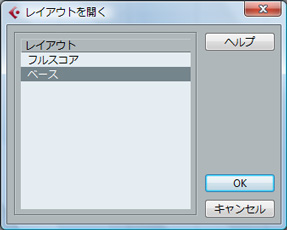
このように複数のレイアウトを登録することで、1つのプロジェクト上でバンド全体のフルスコアとそれぞれのパート譜の表示設定を使い分けることができます。 レイアウト名は「スコア」-「設定」で表示される「スコア設定」ウィンドウの「レイアウト」タブ画面から変更することができます。
ページモードと編集モード
「ページモード」というのはいわゆる印刷レイアウト表示です。 「スコア」-「ページモード」でページモードと編集モードの間を切り替えることができます。 編集モードであればディスプレイ用に表示が最適化されますが、自分の好みで普段からページモードを使って編集を行っても良いと思います。 当たり前ですが、ページモードで正しく表示するには用紙サイズや向きなどを「ファイル」-「ページ設定」で正しく設定しておく必要があります。
スコア機能チュートリアル
製品パッケージ付属のクイックスタートガイドやチュートリアルビデオにスコア機能の説明はほとんどないのですが、以下のページからダウンロードできるガイドの3、4章が良いチュートリアルになります。
このドキュメントは Cubase 4 時代のものなので、Cubase 6 では一部ボタンの見た目が変わったり、メニューの構成が変わったり (気づいたところで「スコア情報を MIDI に適用」は「スコア」-「機能」メニューの一つとなっています) していますが、紹介されている機能はほぼ同じように使用できます。 4章まで終えれば様々な記号やコード表記もつけられるようになるので、最初のとりかかりとしてはよいチュートリアルになると思います。
ここまでを理解しておけば、後は必要に応じマニュアルを参照する程度で十分実践的な楽譜を作れるようになっているはずです。
タブ譜の作成
さて、いよいよタブ譜です。 アマチュアバンドだとやはり五線譜よりもタブ譜の方に慣れているプレイヤーが多いので、綺麗なタブ譜を用意できるようになると Cubase を活用する場が広がります。 今回はベース用タブ譜を作りますが、ギター用もインストゥルメント指定が異なるだけで同様に作成できます。
五線譜の作成
既に以下のようなベースパート譜が出来ているものとします。
先に挙げたガイドを操作しながら読んでいれば、この程度の楽譜を作成するのは何も難しくないと思います。

タブ譜の作成
先に作ったベース用トラックから以下の手順でタブ譜を作成します。
- トラックを複製します。
-
ベースのスコアは実際の音程より 1オクターブ高くなっているので、複製したデータをそのままタブ譜に直すと 1オクターブ高い譜面ができあがってしまいます。
ですので、複製したトラックをロジカルエディタで 1オクターブ下げます (-12半音)。
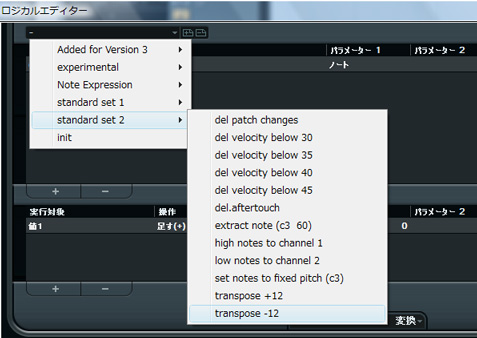
- 元トラックと複製トラックの両方を選択してから、スコアエディタを開きます。
-
「スコア」-「設定」で「譜表」タブを選び、更にタブ譜用トラックを選んで「タブ譜」メニューを選択します。
表示された画面で「タブ譜モード」と「MIDI Ch.1~6」をチェックし、インストゥルメントは「ベース」にします。
このセッティングであれば、MIDI チャンネルにより明示的にどの弦を使うか指定することができます。
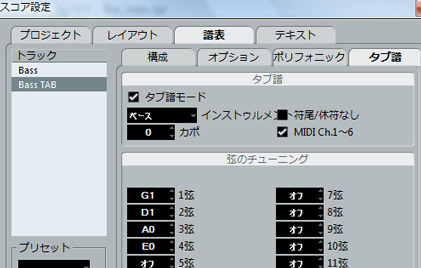
-
あとはスコア表示を見て、意図と異なる弦に表示されているノートに対し、MIDI チャンネルを設定します。
1弦=Ch.1、2弦=Ch.2、… と対応します。
Shift キー (Ctrl でもオッケー) +クリックを使って複数のノートを選択して、一気に変えることもできます。
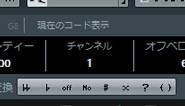
ここまでの操作で以下のようなタブ譜が出来上がります。
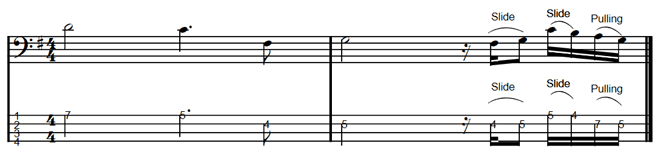
いかがでしょう? スコア機能に馴染んでいれば、タブ譜作成も簡単だと思います。
Cubase は他にドラム譜も作れますね。 特にバンドでオリジナル曲をやっている方は、スコア機能を使えるようになると幸せになれると思います。 これまでスコア機能を使ったことが無い方も是非この記事をきっかけに挑戦してみてください。
なお、タブ譜には移調表示機能が効かないため今回は MIDI データを修正しましたが、五線譜表示の方を移調表示機能で「+12」にして作っておくと言う手もあります。 本来はこちらが正解なのでしょう。
いい見事な内容で、たいしたものだ。
Thanks for your positive comment!
これっでてcubase LEも同じですか?
てcubase9 LEで同じような画面にならないですが。